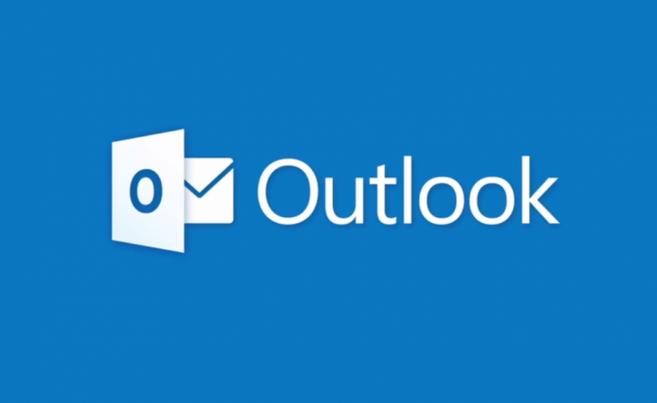Win10怎么关闭UAC?手把手教你禁用用户账户控制通知
还在被Win10的UAC弹窗烦扰吗?本文将详细介绍**Win10如何关闭UAC**,教你简单几步**禁用UAC通知**,告别频繁弹窗,提升使用体验。通过控制面板和注册表两种方法,手把手教你**禁用Win10 UAC**。但同时提醒,**禁用UAC**会降低系统安全性,建议安装可靠的杀毒软件进行防护。本文还解答了**UAC禁用**后可能遇到的问题,如UAC仍然弹出、软件安装影响等,并提供详细的恢复**UAC默认设置**方法。想了解**Win10 UAC关闭**的详细步骤和注意事项,就赶快阅读本文吧!
禁用Win10的UAC通知可通过控制面板或注册表实现,但会降低系统安全性。1.通过控制面板设置:搜索并进入“更改用户账户控制设置”,将滑动条设为“从不通知”,需重启生效;2.通过注册表修改:进入注册表编辑器,定位路径后将“EnableLUA”值改为“0”,建议操作前备份注册表。恢复默认设置同样可通过上述两种方式分别调整回原值。若操作后UAC仍弹出,可能是未重启、账户权限不足、存在恶意软件或组策略限制所致,建议逐一排查。禁用UAC后安装软件更便捷,但也增加安全风险,应谨慎下载并安装可靠杀毒软件进行防护。

Win10禁用UAC通知,可以有效减少弹窗干扰,但同时也会降低系统安全性。操作方法主要通过控制面板或注册表进行调整,需要权衡利弊。
解决方案
禁用UAC通知主要有两种方法:通过控制面板设置,或者直接修改注册表。前者更简单直观,适合大多数用户;后者则更灵活,但需要一定的计算机基础。
方法一:通过控制面板设置
在Windows搜索栏输入“UAC”,然后点击“更改用户账户控制设置”。
在弹出的窗口中,你会看到一个滑动条,它控制UAC的通知级别。将其拉到最低端“从不通知”,然后点击“确定”。
- 需要注意的是,设置为“从不通知”意味着任何程序都可以未经你的允许进行更改,这会增加系统风险。
系统会提示你需要重启电脑才能生效,按照提示重启即可。
方法二:通过注册表修改
按下Win + R键,打开“运行”对话框,输入“regedit”,然后点击“确定”。
在注册表编辑器中,导航到以下路径:
HKEY_LOCAL_MACHINE\SOFTWARE\Microsoft\Windows\CurrentVersion\Policies\System在右侧窗口中,找到名为“EnableLUA”的DWORD值。双击它,将其数值数据从“1”更改为“0”。
- 如果找不到“EnableLUA”,可以右键单击右侧窗口空白处,选择“新建” -> “DWORD (32位)值”,然后将其命名为“EnableLUA”,并将其数值数据设置为“0”。
关闭注册表编辑器,重启电脑。
- 修改注册表有风险,建议在修改前备份注册表,以便在出现问题时可以恢复。
禁用UAC后,建议安装可靠的杀毒软件,并定期进行安全扫描。
UAC禁用后,是否会影响软件安装?
禁用UAC后,某些需要管理员权限才能安装的软件可能会直接安装,而不会弹出UAC提示。虽然方便,但也可能导致恶意软件在未经你允许的情况下安装。建议安装软件时,尽量从官方渠道下载,并仔细检查软件的安全性。对于来源不明的软件,即使禁用了UAC,也应该谨慎安装。
UAC禁用后,如何恢复到默认设置?
如果你想恢复UAC的默认设置,可以通过控制面板或注册表进行操作。
方法一:通过控制面板恢复
- 在Windows搜索栏输入“UAC”,然后点击“更改用户账户控制设置”。
- 将滑动条拉回到默认位置(通常是第二级),然后点击“确定”。
- 重启电脑。
方法二:通过注册表恢复
- 按下Win + R键,打开“运行”对话框,输入“regedit”,然后点击“确定”。
- 在注册表编辑器中,导航到以下路径:
HKEY_LOCAL_MACHINE\SOFTWARE\Microsoft\Windows\CurrentVersion\Policies\System - 找到名为“EnableLUA”的DWORD值。双击它,将其数值数据从“0”更改为“1”。
- 关闭注册表编辑器,重启电脑。
为什么我按照步骤操作后,UAC仍然弹出?
UAC仍然弹出的原因可能有很多。首先,确保你已经重启了电脑,使更改生效。其次,检查你的账户是否属于管理员组。某些操作即使禁用了UAC,也需要管理员权限才能执行。此外,一些恶意软件可能会试图绕过UAC,导致UAC仍然弹出。建议使用杀毒软件进行全面扫描。最后,检查组策略设置,看是否有策略强制启用UAC。
好了,本文到此结束,带大家了解了《Win10怎么关闭UAC?手把手教你禁用用户账户控制通知》,希望本文对你有所帮助!关注golang学习网公众号,给大家分享更多文章知识!
 手把手教你搞定列表的增删改查操作!
手把手教你搞定列表的增删改查操作!
- 上一篇
- 手把手教你搞定列表的增删改查操作!

- 下一篇
- PyCharm社区版怎么安装?保姆级教学全流程分享
-
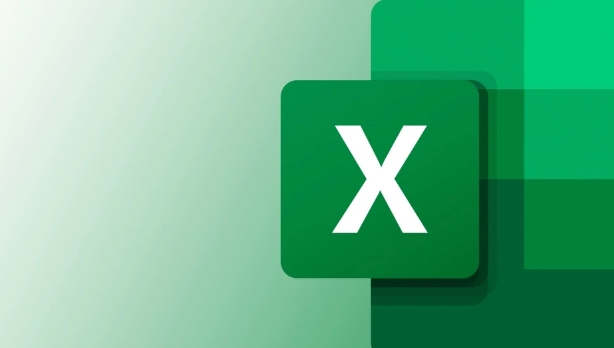
- 文章 · 软件教程 | 30秒前 |
- Excel取消合并单元格技巧与批量操作方法
- 323浏览 收藏
-
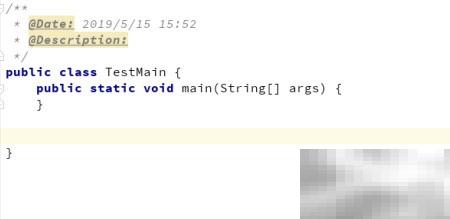
- 文章 · 软件教程 | 1分钟前 |
- main方法调用其他方法的三种方式
- 267浏览 收藏
-

- 文章 · 软件教程 | 1分钟前 |
- PDA数据同步技巧与方法分享
- 299浏览 收藏
-

- 文章 · 软件教程 | 6分钟前 |
- Win8.1更新故障怎么解决?回退教程详解
- 471浏览 收藏
-

- 文章 · 软件教程 | 10分钟前 |
- 谷歌邮箱登录入口及官网地址
- 382浏览 收藏
-

- 文章 · 软件教程 | 10分钟前 |
- Windows10禁用驱动签名教程
- 280浏览 收藏
-

- 文章 · 软件教程 | 16分钟前 |
- 快看漫画官网KKComic:最新独家漫画合集
- 327浏览 收藏
-

- 文章 · 软件教程 | 17分钟前 |
- 微信对方拉黑你怎么查?
- 138浏览 收藏
-

- 前端进阶之JavaScript设计模式
- 设计模式是开发人员在软件开发过程中面临一般问题时的解决方案,代表了最佳的实践。本课程的主打内容包括JS常见设计模式以及具体应用场景,打造一站式知识长龙服务,适合有JS基础的同学学习。
- 543次学习
-

- GO语言核心编程课程
- 本课程采用真实案例,全面具体可落地,从理论到实践,一步一步将GO核心编程技术、编程思想、底层实现融会贯通,使学习者贴近时代脉搏,做IT互联网时代的弄潮儿。
- 516次学习
-

- 简单聊聊mysql8与网络通信
- 如有问题加微信:Le-studyg;在课程中,我们将首先介绍MySQL8的新特性,包括性能优化、安全增强、新数据类型等,帮助学生快速熟悉MySQL8的最新功能。接着,我们将深入解析MySQL的网络通信机制,包括协议、连接管理、数据传输等,让
- 500次学习
-

- JavaScript正则表达式基础与实战
- 在任何一门编程语言中,正则表达式,都是一项重要的知识,它提供了高效的字符串匹配与捕获机制,可以极大的简化程序设计。
- 487次学习
-

- 从零制作响应式网站—Grid布局
- 本系列教程将展示从零制作一个假想的网络科技公司官网,分为导航,轮播,关于我们,成功案例,服务流程,团队介绍,数据部分,公司动态,底部信息等内容区块。网站整体采用CSSGrid布局,支持响应式,有流畅过渡和展现动画。
- 485次学习
-

- ChatExcel酷表
- ChatExcel酷表是由北京大学团队打造的Excel聊天机器人,用自然语言操控表格,简化数据处理,告别繁琐操作,提升工作效率!适用于学生、上班族及政府人员。
- 3210次使用
-

- Any绘本
- 探索Any绘本(anypicturebook.com/zh),一款开源免费的AI绘本创作工具,基于Google Gemini与Flux AI模型,让您轻松创作个性化绘本。适用于家庭、教育、创作等多种场景,零门槛,高自由度,技术透明,本地可控。
- 3424次使用
-

- 可赞AI
- 可赞AI,AI驱动的办公可视化智能工具,助您轻松实现文本与可视化元素高效转化。无论是智能文档生成、多格式文本解析,还是一键生成专业图表、脑图、知识卡片,可赞AI都能让信息处理更清晰高效。覆盖数据汇报、会议纪要、内容营销等全场景,大幅提升办公效率,降低专业门槛,是您提升工作效率的得力助手。
- 3453次使用
-

- 星月写作
- 星月写作是国内首款聚焦中文网络小说创作的AI辅助工具,解决网文作者从构思到变现的全流程痛点。AI扫榜、专属模板、全链路适配,助力新人快速上手,资深作者效率倍增。
- 4561次使用
-

- MagicLight
- MagicLight.ai是全球首款叙事驱动型AI动画视频创作平台,专注于解决从故事想法到完整动画的全流程痛点。它通过自研AI模型,保障角色、风格、场景高度一致性,让零动画经验者也能高效产出专业级叙事内容。广泛适用于独立创作者、动画工作室、教育机构及企业营销,助您轻松实现创意落地与商业化。
- 3831次使用
-
- pe系统下载好如何重装的具体教程
- 2023-05-01 501浏览
-
- qq游戏大厅怎么开启蓝钻提醒功能-qq游戏大厅开启蓝钻提醒功能教程
- 2023-04-29 501浏览
-
- 吉吉影音怎样播放网络视频 吉吉影音播放网络视频的操作步骤
- 2023-04-09 501浏览
-
- 腾讯会议怎么使用电脑音频 腾讯会议播放电脑音频的方法
- 2023-04-04 501浏览
-
- PPT制作图片滚动效果的简单方法
- 2023-04-26 501浏览